 Definição de memória virtual no Windows© 2021 - Microsoft®
Definição de memória virtual no Windows© 2021 - Microsoft®
Nível de conhecimento técnico necessário (de 1 a 10, sendo 1 o mais fácil e 10 o mais avançado/difícil): 2
O Assetto Corsa estava me dando alguns problemas por um tempo (meses, pra ser sincero), agora finalmente consegui um jogo estável de novo.
O que costumava acontecer era que o jogo às vezes fechava sozinho sem avisos, voltando para a janela do CM dizendo que o Content Manager não conseguia determinar o que havia de errado. Às vezes, o jogo travava, me obrigando a reiniciar o computador. Outros erros aconteciam, mas o mais frequente foi este que descrevi. Acontecia com mais frequencia ao usar o óculos de realidade virtual, mas ao jogar no monitor também aconteceu (muito).
Tentei muitas coisas, incluindo reinstalar o Windows, reinstalar o AC e seus mods, funcionava por um tempo, mas depois de três ou quatro corridas, os problemas voltavam.
Após uma consulta do Visualizador de Eventos do Windows, em logs do Windows -> Sistema, notei um evento com ID 2004, fonte: Resource-Exhaustion-Detector. A descrição era muito clara: o Windows não tinha memória virtual suficiente disponível - acs.exe e outros dois processos ocupavam muitos recursos de memória, então o Windows os fechava para evitar falha do sistema.
OK, a solução é aumentar a memória virtual usando a seguinte taxa:
- não menos que 1,5 vezes a quantidade de memória física do sistema para ser o mínimo/inicial
- não mais do que 3,0 vezes a quantidade de memória física do sistema para ser o máximo
Então, por exemplo:
Se o seu sistema tiver 16 MB de memória física, as configurações seriam:
Inicial: 24576 MB (16 x 1,5 x 1024 - porque 1024 bytes é igual a 1 MB)
Máximo: 49152 MB (16 x 3 x 1024 - porque 1024 bytes é igual a 1 MB)
Para definir a memória virtual no Windows, siga os seguintes passos:
1 - Abra o Windows Explorer, clique com o botão direito do mouse sobre "Este Computador" (se for Windows 10) ou "Meu Computador" (Versões anteriores ao Windows 10) e escolha Propriedades:
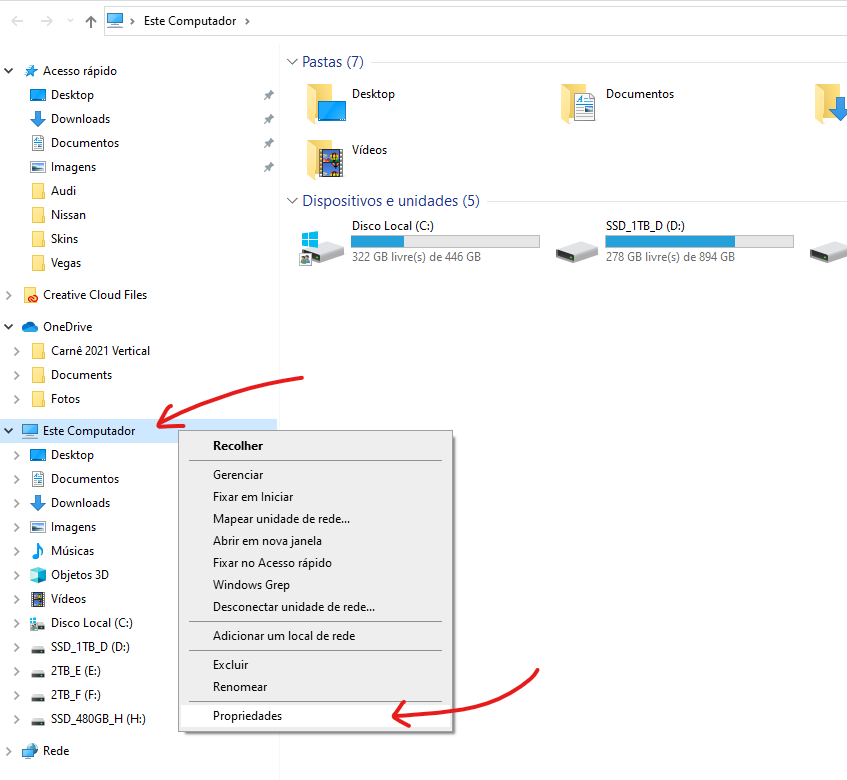 Escolha Propriedades© 2021 - Microsoft®
Escolha Propriedades© 2021 - Microsoft®
2 - Se o teu Windows for uma versão anterior ao Windows 10, pule para o passo 3, senão siga neste tópico:
2.1 - Role a tela até encontrar "Configurações Avançadas do Sistema" e clique nesta frase para abrir a janela de Configurações;
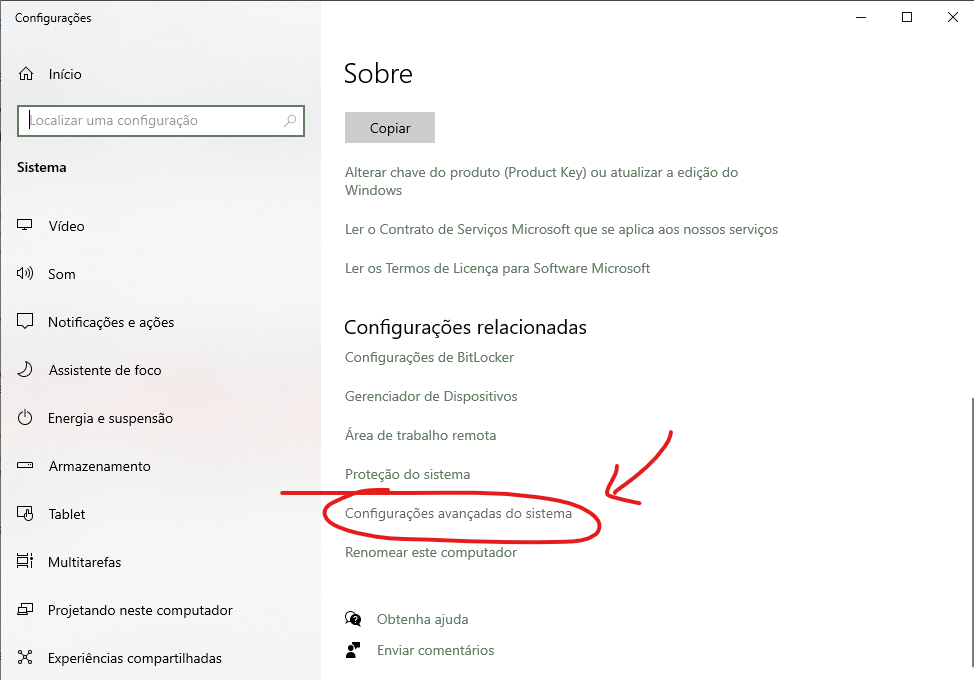 Encontre Configurações avançadas do sistema© 2021 - Microsoft®
Encontre Configurações avançadas do sistema© 2021 - Microsoft®
3 - Clique na aba "Avançado" e em seguida no botão "Configurações";
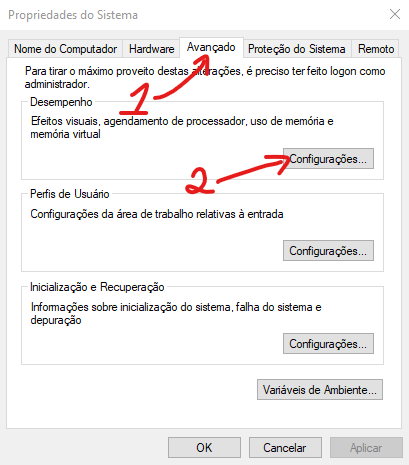 Clique na aba Avançado e em seguida em Configurações© 2021 - Microsoft®
Clique na aba Avançado e em seguida em Configurações© 2021 - Microsoft®
4 - Na janela de Opções de Desempenho, clique na aba "Avançado" em em seguida em "Alterar";
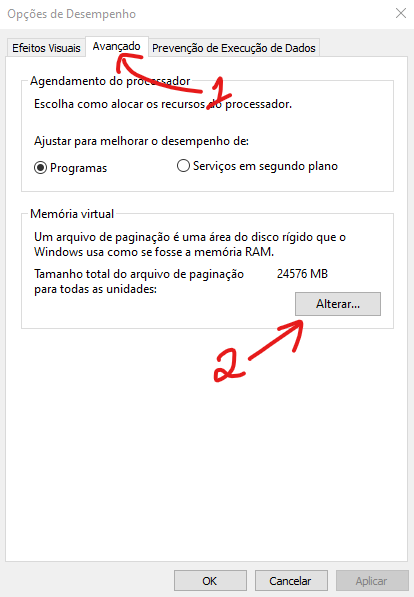 Clique na aba Avançado e no botão Alterar© 2021 - Microsoft®
Clique na aba Avançado e no botão Alterar© 2021 - Microsoft®
5 - Na tela de memória virtual:
5.1 - Escolha um disco do seu sistema, de preferência o com mais espaço disponível;
5.2 - Clique em "Tamanho personalizado";
5.3 - Defina "Tamanho inicial" e "Tamanho máximo";
5.4 - Clique no botão Definir;
5.5 - Clique OK em todas as janelas até fechar e reinicie o sistema.
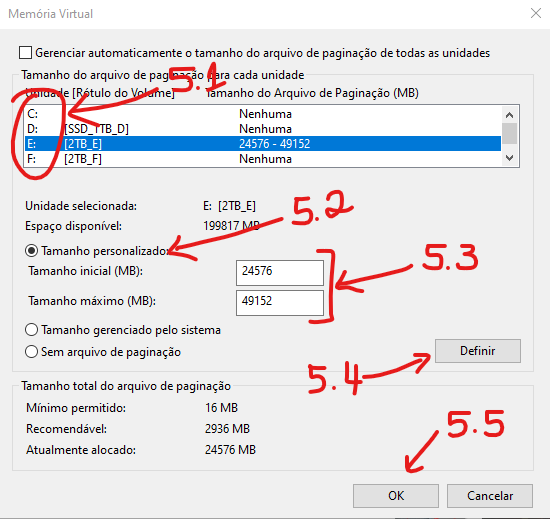 Defina a memória de acordo com seu sistema© 2021 - Microsoft®
Defina a memória de acordo com seu sistema© 2021 - Microsoft®





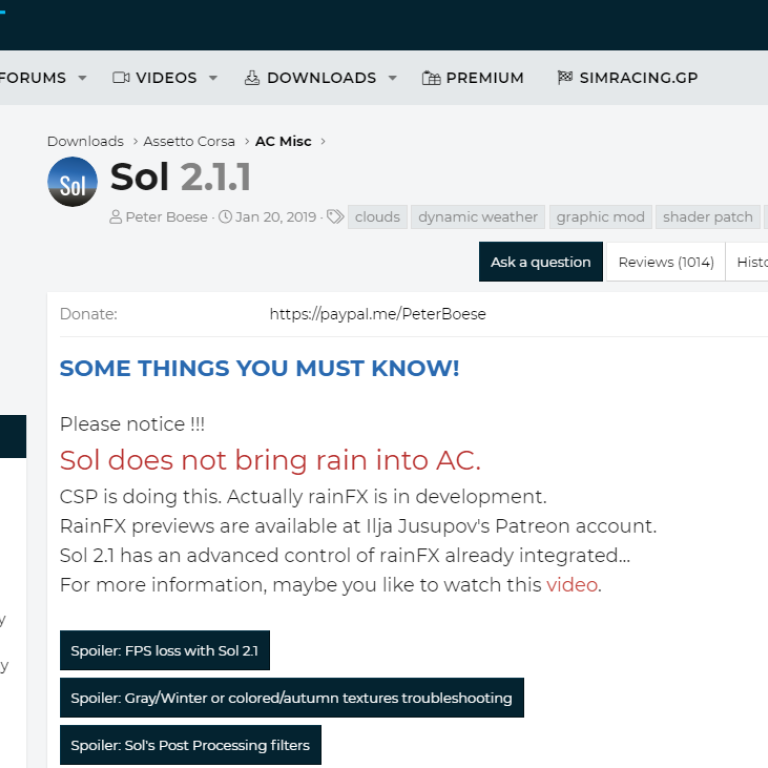

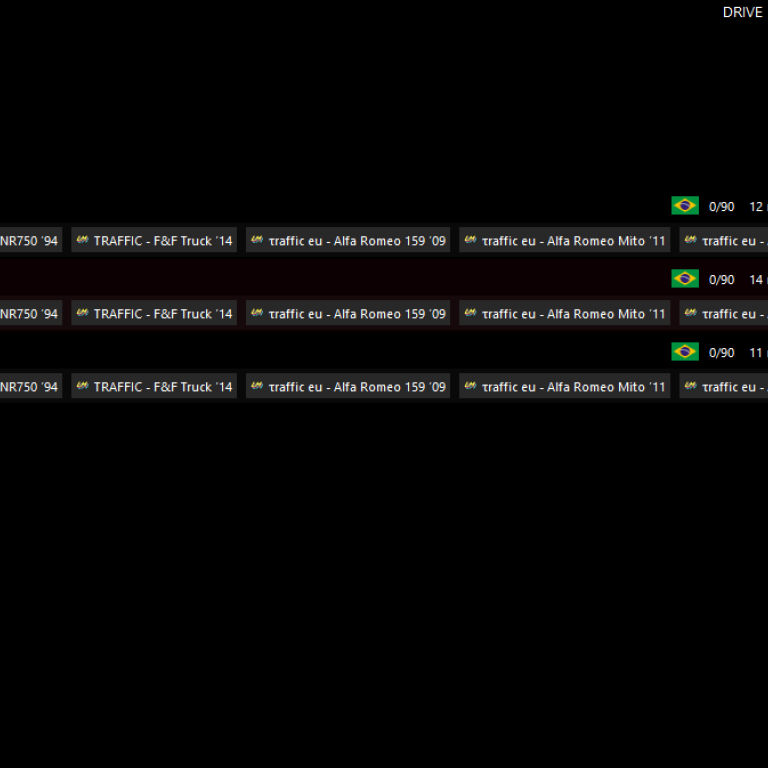
Comments fornecido por CComment